精心撰写了一篇长文档,调整了章节顺序、修改了标题,却发现目录还是旧的?别担心,WPS目录更新是一个非常简单但至关重要的操作。wps官网将深入剖析WPS目录更新的各种方法、常见问题及解决方案,无论你是新手还是希望提升效率的资深用户,都能在这里找到答案。
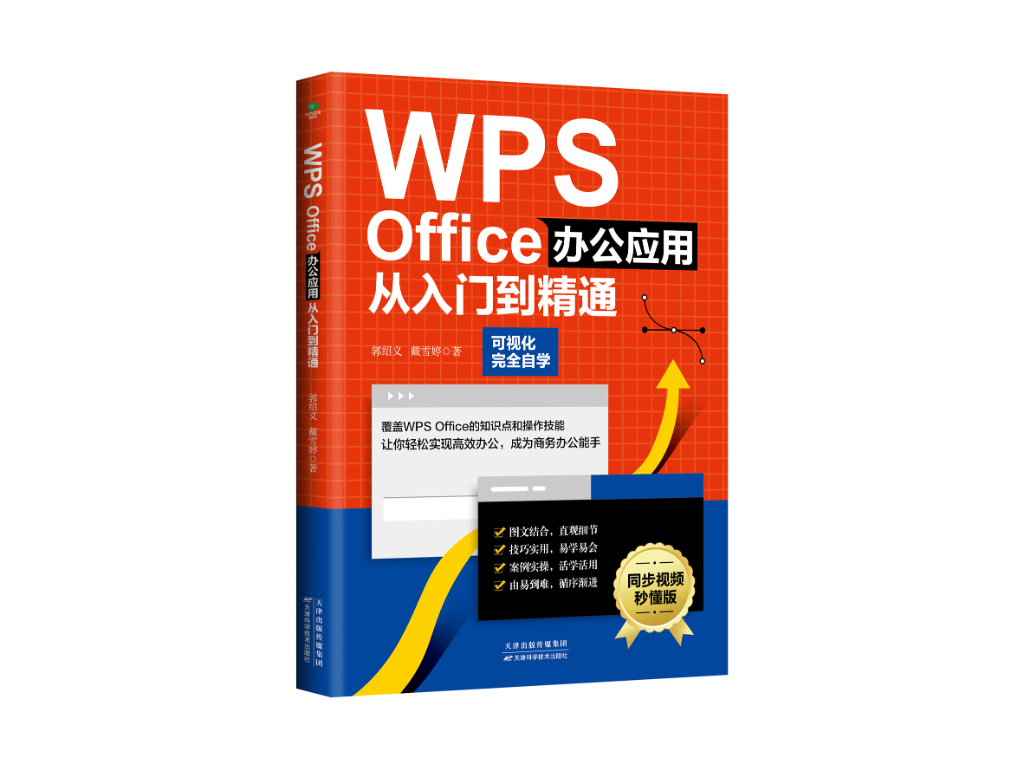
1. 快速上手:一键更新目录的终极秘诀
时间宝贵,我们先说最快的方法,90%的情况下这招都管用。
- 将鼠标光标移动到你的目录区域,单击任意位置,使目录整体变为灰色底纹。
- 点击鼠标右键。
- 在弹出的菜单中,选择 “更新目录” 或 “更新域”。
- 在弹出的对话框中,根据你的需要选择:
- “只更新页码”:如果你的章节标题没有改变,只是内容增减导致页码变化,选这个最快。
- “更新整个目录”:如果你新增、删除或修改了章节标题,必须选这个。
- 点击“确定”,完成!
核心观点: 这是最高效的方法,符合用户直觉。一篇好的教程应该首先满足用户最直接的需求,然后再展开讲解原理和特殊情况。
2. 核心前提:为什么你的目录“可更新”?—— 揭秘标题样式
在学习“如何更新”之前,必须理解WPS自动目录的工作原理。自动目录并非简单地“复制粘贴”你的标题,而是通过识别文档中设置了“标题样式”的文本来自动生成的。
- 什么是标题样式? 在WPS的“开始”选项卡中,有一块“样式”区域,里面预设了“标题1”、“标题2”、“标题3”等。
- 为什么必须用它? 只有使用了这些官方“标题样式”的文本,才会被WPS识别为目录项。如果你只是手动加粗、放大字号,WPS是无法识别它为标题的。
内容规划: 这一部分是解决所有“更新失败”问题的根源。必须用图文清晰地展示:
[内容]如何找到并应用“标题1”、“标题2”等样式。[内容]如何检查一个标题是否已正确应用样式(光标放上去,样式区会高亮显示)。[内容]强调手动创建的“假标题”与应用样式的“真标题”在外观和功能上的区别。
3. 标准操作:更新目录的两种官方方法
除了右键快捷方式,我们还需要了解通过顶部功能区的标准操作流程。
方法一:通过“引用”功能区更新
- 单击选中目录。
- 导航到顶部的 “引用” 选项卡。
- 在左侧找到并点击 “更新目录” 按钮。
- 同样,在弹出的对话框中选择“只更新页码”或“更新整个目录”。
内容规划:
[内容]配备清晰的截图,圈出“引用”选项卡和“更新目录”按钮的位置。[内容]简要说明此方法与右键法的效果完全相同,只是入口不同,适合习惯使用功能区操作的用户。
方法二:理解“更新页码”与“更新整个目录”的区别
这是一个常常被忽略但极为重要的细节,错误的选项会导致更新不完全。
- “只更新页码” (Update page numbers only)
- 适用场景: 标题文字、层级、数量都没变,仅仅是正文内容增删,导致章节所在的页码发生了变化。
- 优点: 速度快,保留对目录格式的手动修改。
- “更新整个目录” (Update entire table)
- 适用场景: 新增了章节、删除了章节、修改了任何一个标题的文字内容、调整了标题的层级(如“标题2”改为“标题3”)。
- 注意: 此操作会用全新的目录替换旧目录,如果你之前手动修改过目录的字体、颜色等,这些修改可能会被重置为默认样式。
内容规划: 使用对比表格或并列清单的形式,清晰地展示两种选项的适用场景和潜在影响,帮助用户做出正确选择。
4. 问题排查:解决“目录更新失败”的常见陷阱
这是文章的价值核心,直接解决用户的痛点。
问题一:点击更新后,新增的标题没有出现
- 原因: 99%的可能性是你的“新标题”没有应用正确的标题样式。
- 解决方案:
- 去到你新增标题的正文位置。
- 选中该标题行。
- 在“开始”菜单中,点击应用对应的“标题1”或“标题2”等样式。
- 返回目录,重新“更新整个目录”。
问题二:目录根本没有“更新目录”选项,或者更新后毫无反应
- 原因: 你的目录很可能是手动输入的,而不是通过“引用”->“目录”功能自动生成的。它只是一段普通文本。
- 解决方案:
- 删除你手动创建的假目录。
- 确保所有章节标题已应用标题样式。
- 将光标定位到你想插入目录的位置。
- 点击“引用”->“目录”,选择一个自动目录样式插入。这样生成的目录才是“活”的,可以更新。
问题三:更新后,目录格式全乱了
- 原因: 你可能选择了“更新整个目录”,这会重置目录的格式。
- 解决方案: 不要手动修改自动生成的目录。正确的做法是修改“目录样式”本身。
- 在“引用”->“目录”->“自定义目录”中修改格式。
- 或者在“开始”->“样式”窗格中,右键点击“目录1”、“目录2”等样式进行修改。修改后,未来的更新将保持这些新格式。
内容规划: 每个问题都遵循“现象-原因-解决方案”的结构,步骤清晰,操作性强。这是解决用户实际问题的关键部分。
5. 进阶技巧:自定义与优化你的目录
当基础更新已经满足不了你时,可以探索这些进阶功能。
- 控制目录层级: 在插入或自定义目录时,可以指定只显示到“标题2”或“标题3”,让长文档的目录更简洁。路径:
“引用” -> “目录” -> “自定义目录” -> “显示级别”。 - 修改前导符: 不喜欢默认的点状线?可以将其改为虚线、实线,或者干脆不要。路径:
“引用” -> “目录” -> “自定义目录” -> “制表符前导符”。 - 为特定文本创建目录项: 如果某段文字不是标题,但你希望它出现在目录中,可以选中它,然后通过
“引用” -> “目录” -> “添加文字”功能,为其指定一个大纲级别。
内容规划: 将这些不常用但能显著提升文档专业度的技巧作为加分项,满足高级用户的需求。
6. 常见问答 (FAQ)
- Q1: 我可以手动在自动目录里加一行字吗?
- A: 不建议。因为一旦你更新目录,所有手动添加的内容都会消失。请使用“添加文字”功能或将其设为标题样式。
- Q2: 更新目录的快捷键是什么?
- A: 选中目录后,按 F9 键,这是WPS和Word通用的“更新域”快捷键,会直接跳出更新选项框。
- Q3: 为什么我的目录页码都是错的?
- A: 很可能是你移动了大量内容后,没有执行更新操作。右键点击目录,选择“更新整个目录”或“只更新页码”即可修正。
最终总结: 掌握WPS目录更新的关键在于理解“标题样式”是基础,熟练运用“右键更新”或“F9”是效率,懂得区分“更新页码”与“更新全部”是细节。遇到问题时,优先检查标题样式和目录是否为自动生成,即可解决绝大多数困扰。





